

2016年11月に「学生×副業」で生計を立て、2018年に個人事業主として起業。SNS型投資詐欺、稼げない情報商材に騙されるも、2019年10月に法人を設立後、持ち前の営業力と知識・情報のアップデートで、「営業代行、コンサル」「ホームページの制作」「営業・AIの情報発信」「資産形成の情報発信」を行っております。
間違った知識・情報をアップデートせず正しい知識・情報をアップデートできるように是非ライズ株式会社の記事をご覧ください。
Web用の画像が必要なとき、上司や同僚から「Canva(キャンバ)」というソフトを勧められたけれど、どんなソフトなのかよくわからない、という方もいるのではないでしょうか。
マーケティング担当者は、ブログの画像やYouTubeのサムネイル、SNSのプロフィール画像など、日常的にさまざまなWeb用の画像を作成する必要があります。
実は、Canvaは無料でありながら、こうした画像を手軽に作成できる便利なツールです。今回は、Canvaとは何か、そしてその初心者向けの使い方について解説します。
Canvaの利用手順
早速、Canvaを使ってみましょう。ここでは、パソコンで無料プランを利用する際の手順をご紹介します。
1. Canvaの公式サイトにアクセス
ブラウザでCanvaの公式サイト(https://www.canva.com/ja_jp/)にアクセスします。
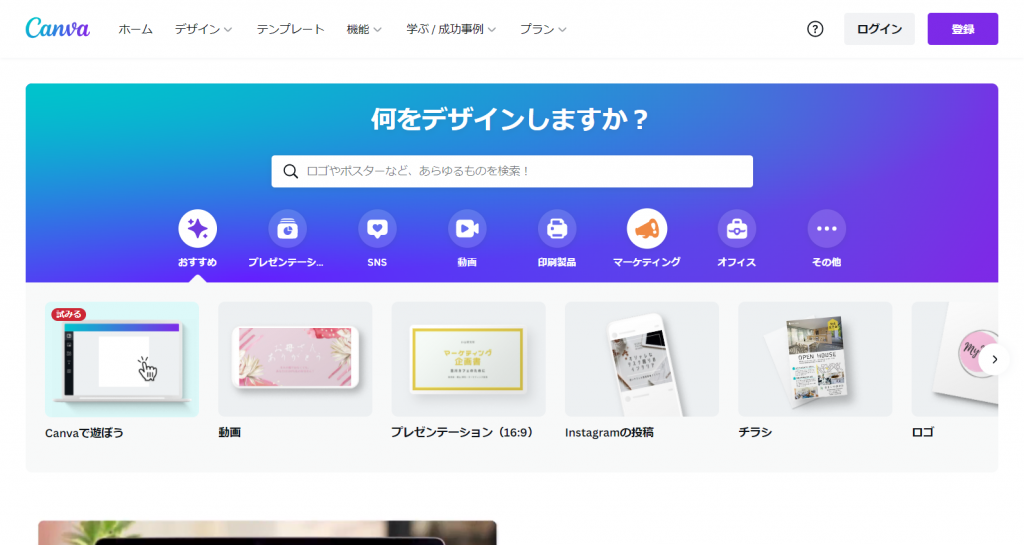
2. 「登録」ボタンをクリック
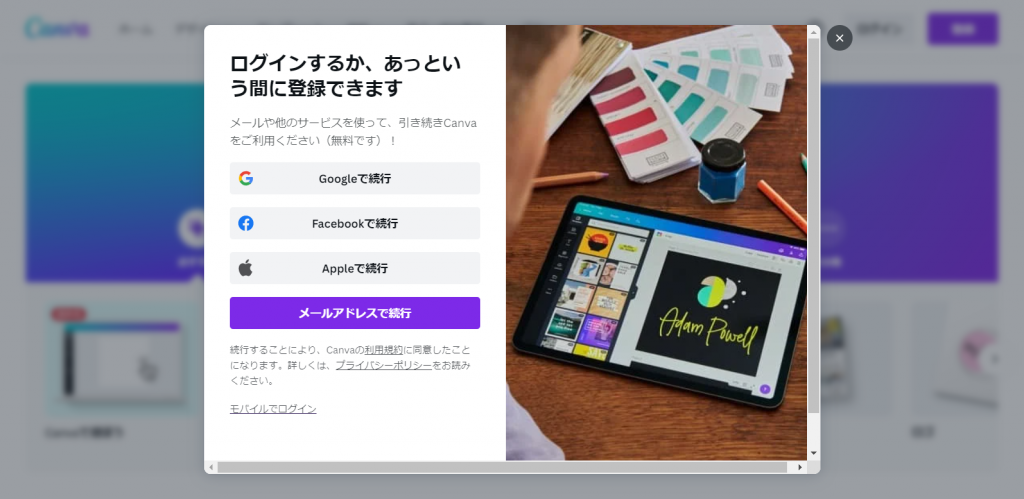
画面右上にある紫色の「登録」ボタンをクリックします。すると、会員登録のウィンドウが表示されます。
メールアドレス、Googleアカウント、Facebookアカウント、またはAppleアカウントで登録が可能です。
3. 利用目的の選択
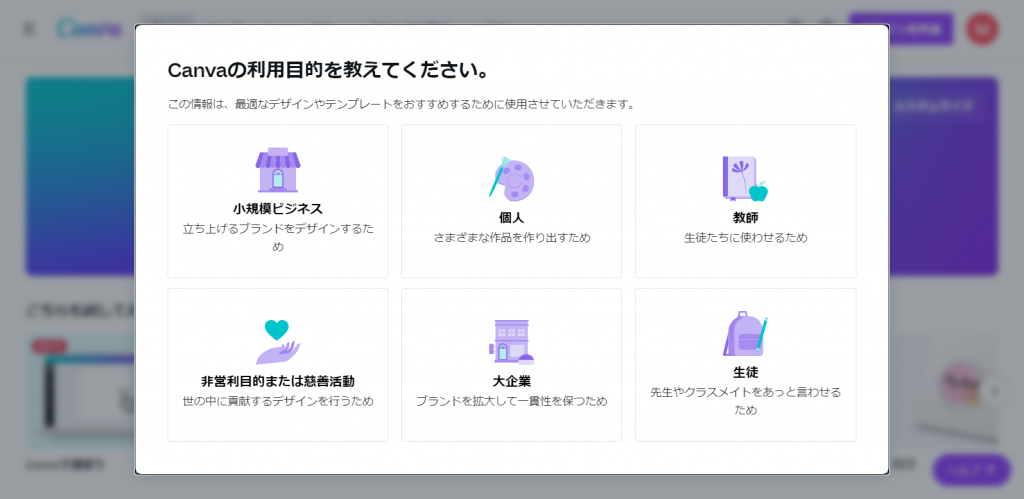
登録後、利用目的を選ぶ画面が表示されます。ここでは、「小規模ビジネス」を選択します。
4. チームの作成を確認
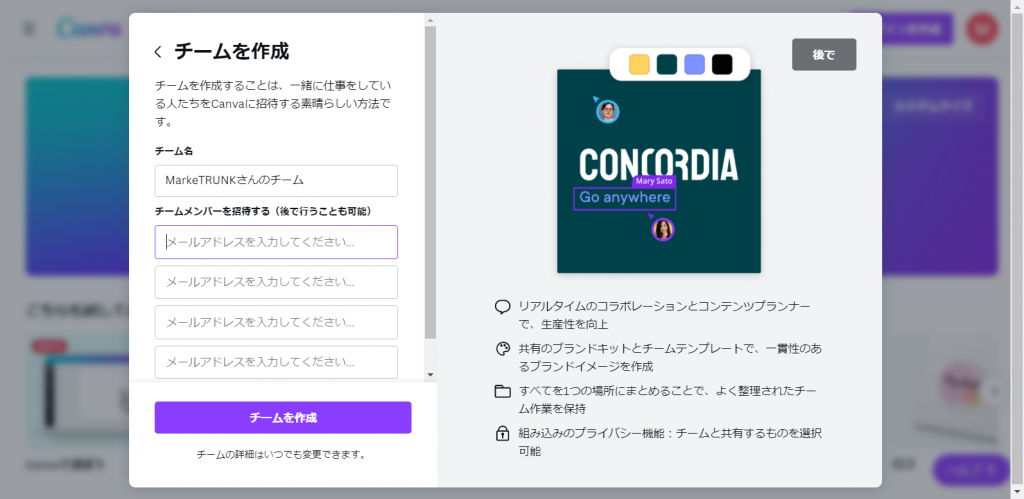
次に、チームを作成するかどうかの確認画面や、有料プランへの案内が表示されます。
不要であれば、右上の「後で」ボタンをクリックしてスキップします。
5. ログイン完了
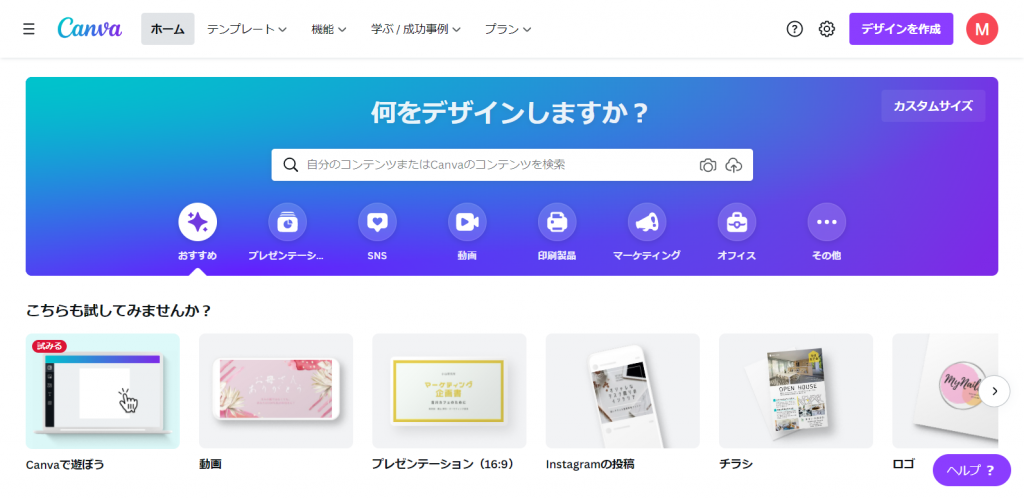
トップ画面が表示されたら、ログインは完了です。
Canvaの基本操作
次に、Canvaでデザインを作成する手順をご紹介します。今回はテンプレートを使用します。
1.「デザインを作成」をクリック
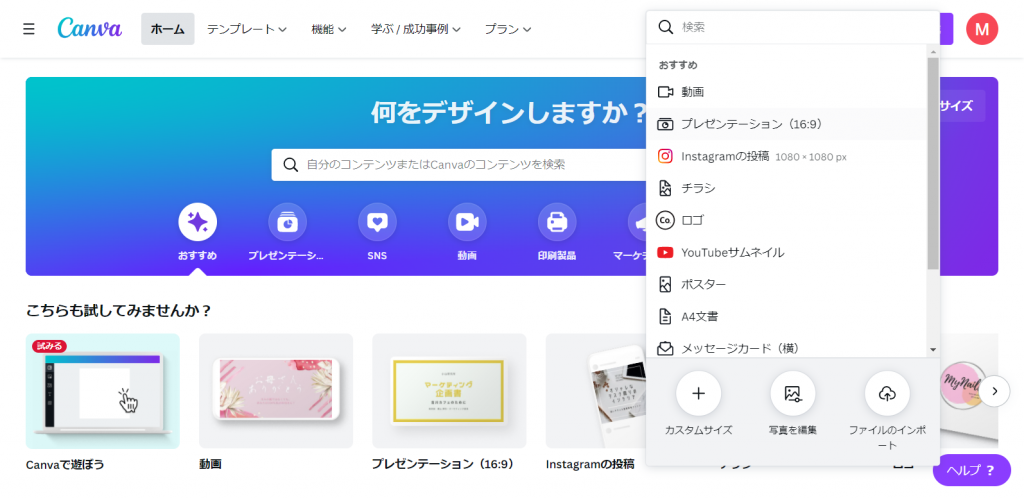
画像引用Canva
(https://www.canva.com/ja_jp/)
画面右上にある「デザインを作成」ボタンをクリックします。プルダウンメニューが表示されるので、何を作成するか選択します。今回は「YouTubeサムネイル」を作成します。
2. キャンバスが開く
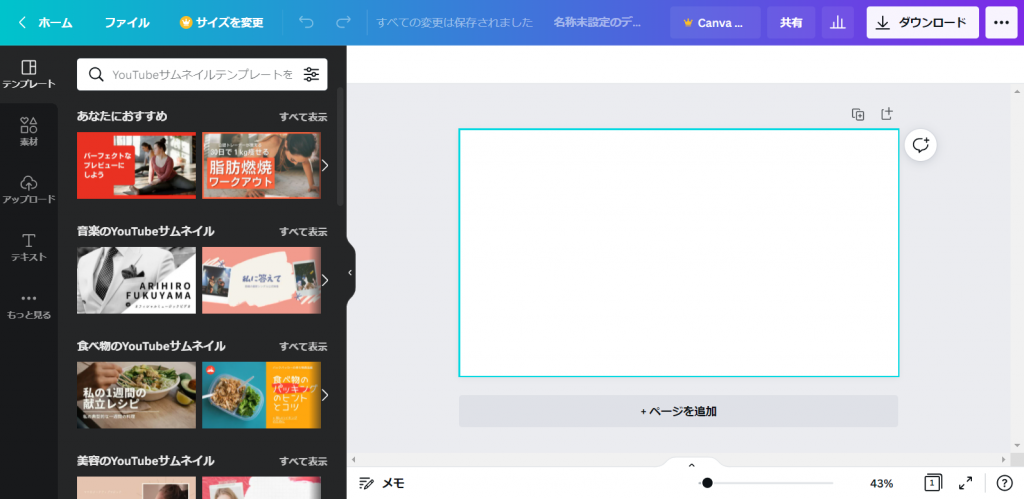
キャンバスが開きます。右側の白い四角がキャンバス、左側にテンプレートの一覧が表示されます。
3. テンプレートを選ぶ
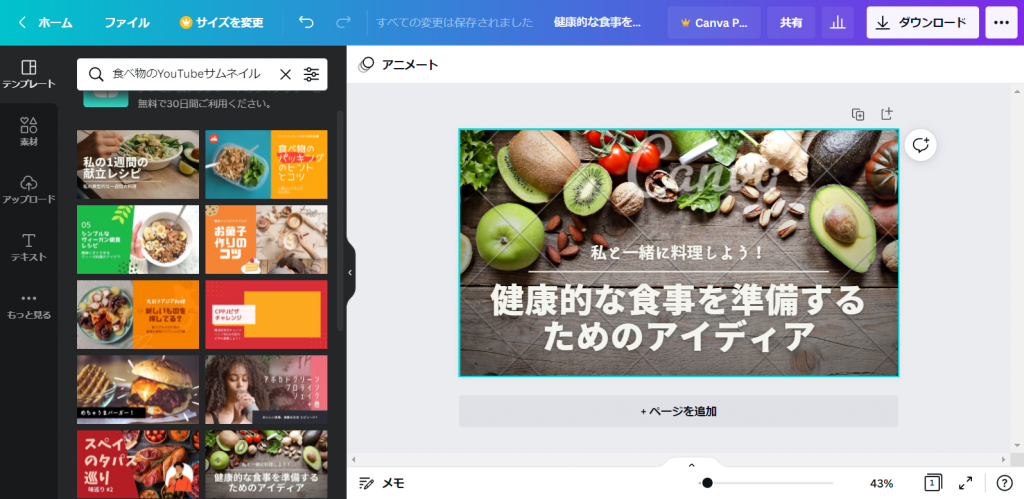
テンプレート一覧から好みのデザインを選び、クリックするとキャンバスに反映されます。
4. 画像をアップロード
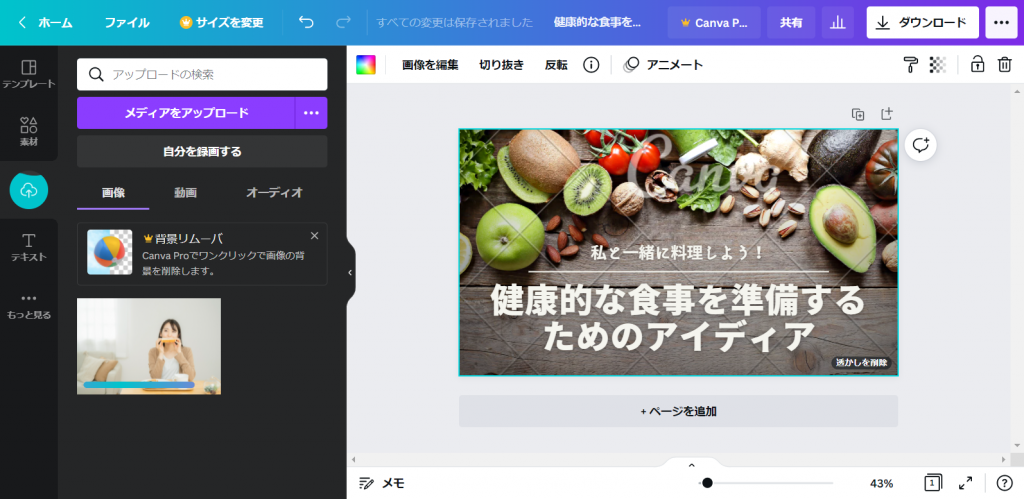
オリジナルの画像を使用する場合は、「メディアをアップロード」からファイルをアップロードします。左側のメニューから「アップロード」を選択し、画像をドラッグ&ドロップでアップロードし、完了したらクリックしてキャンバスに追加します。
5. テキストの変更
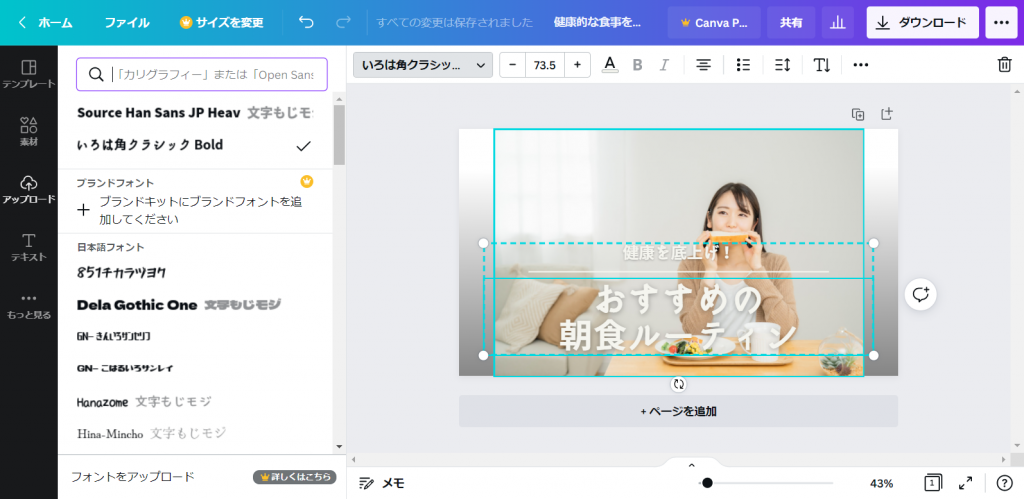
画像の配置が終わったら、テキストを変更します。キャンバス内のテキスト部分をクリックし、文字を編集します。今回は「健康を底上げ!おすすめの朝食ルーティン」と入力しました。
6. 素材の追加
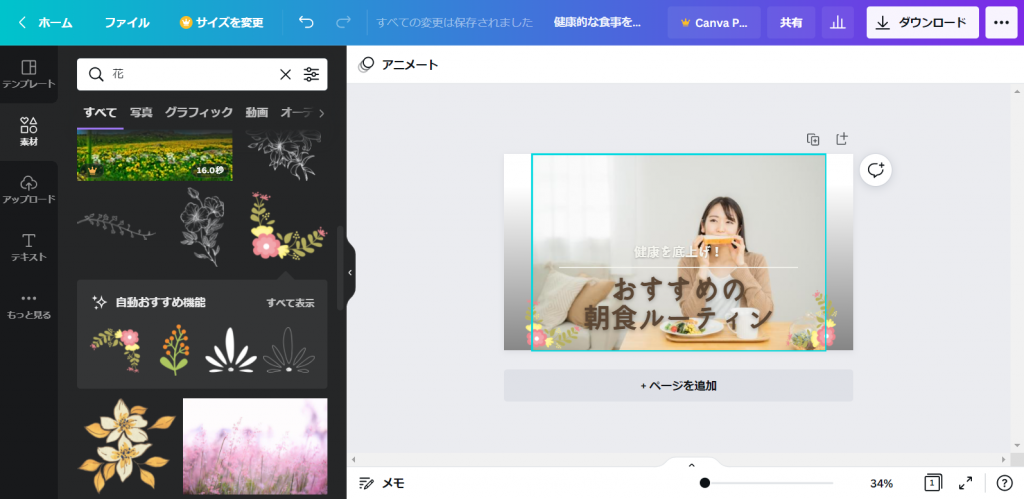
左側の「素材」メニューから、写真やグラフィック、動画などを選んでキャンバスに追加し、適切な位置に配置します。
7. 背景色の変更
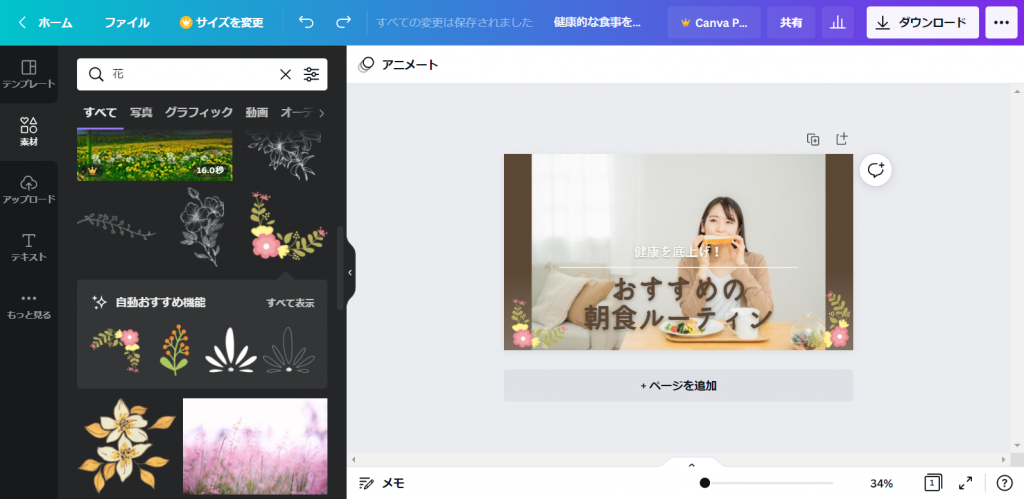
背景色を変更する場合は、背景部分を選択し、キャンバス左上に表示される四角をクリックして色を選びます。今回は背景色をグレーから茶色に変更しました。
8. デザインのダウンロード
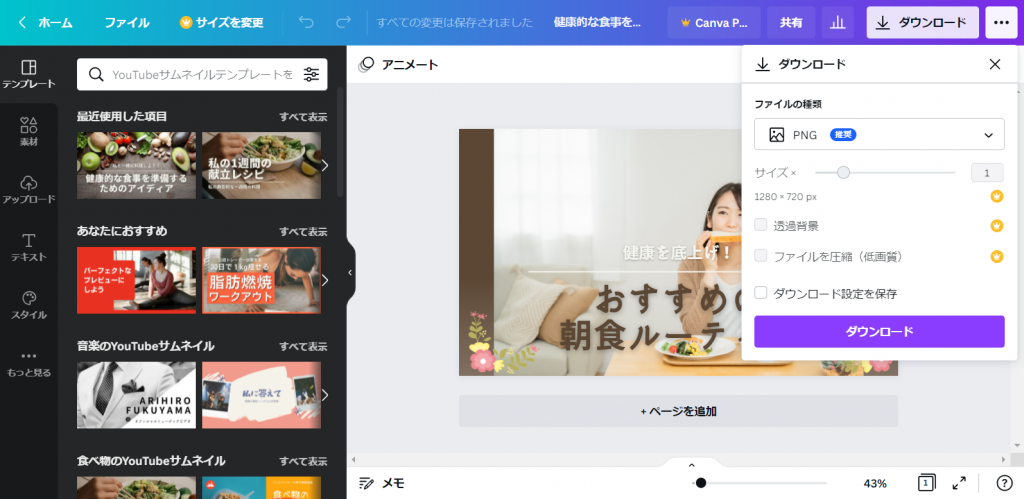
デザインが完成したら、右上の「ダウンロード」ボタンをクリックし、保存したいファイル形式を選んで「ダウンロード」を押します。無料プランで保存できる形式は、「PNG、JPG、PDF(標準)、PDF(印刷)、MP4形式の動画、GIF」です。
これで、デザインの完成です。

Canva AIの使い方
Canva AIは以下のステップで利用できます。
- 「画像を生成」をクリック:最後に、「画像を生成」をクリックしてAIに画像を作成させます。
- Canvaにログイン:まず、Canvaのアカウントにログインします。
- 「デザインを作成」をクリック:画面右上の「デザインを作成」ボタンを押して、作業項目を選び、作業画面へ移動します。
- 「アプリ」を選択:左側のメニューから「アプリ」をクリックします。
- 「マジック生成」を検索:検索窓に「マジック生成」と入力して検索します。
- 「マジック生成」を選択:表示されたアプリの中から「マジック生成」をクリックします。
- プロンプト入力:指定された入力項目に、キーワードやフレーズを入力します。
- スタイル選択:お好みのスタイル(例:水彩、アニメ、写真など)を選びます。
- 縦横比の選択:希望する縦横比を選びます。
Canvaの商用利用に関する注意事項
Canvaで作成したグラフィックや動画は、商用利用が可能です。多くの方が業務でCanvaを利用していることを考えると、商用利用を前提としている場合が多いでしょう。Canvaの無料プラン、有料プランのどちらでも商用利用ができ、クレジット表記も不要です。ただし、有料テンプレートや素材を使用する場合は、購入が必要となることがあります。
商用利用可能なケース
商用利用が許されている具体例は以下の通りです。
- Canvaで作成した画像を自社のホームページに掲載
- SNSの投稿用画像として使用
- マーケティング資料やプレゼンテーションに利用
- Tシャツなどの製品にプリントして販売
商用利用が禁止されているケース
一方、商用利用が禁止されている例もあります。以下の点には注意が必要です。
- Canvaの素材を無加工のまま販売や再配布
- Canvaの素材をそのまま商標登録に使用
- Canvaの素材を他のストックフォトサービスで販売
これらは、著作権がCanvaや素材の作成者に帰属するため、無加工での販売や再配布は許可されていません。
オーディオ素材の利用制限
Canvaのオーディオ素材も商用利用できますが、使用範囲に制限があります。
例えば、Canva Proのオーディオ素材はYouTubeやオンライン広告には使用できますが、テレビやラジオ、映画、ポッドキャスト、ビルボードなどで使用されるCM動画には使えないため、注意が必要です。
疑問があれば問い合わせを
使用用途に迷う場合は、Canvaに問い合わせるのが最善です。
著作権侵害を避けるためにも、不明な点は確認してから利用することをおすすめします。
アップロードする素材にも注意
また、Canvaに自分の画像や動画をアップロードして使用する際も注意が必要です。自社で撮影・収録したものなら問題ありませんが、他者が作成した素材を使用する場合は、商用利用が可能かどうか確認する必要があります。
フリー素材でも、商用利用が禁止されている場合があるため、使用前に必ず確認しましょう。
まとめ
■Canvaはオーストラリア発のデザインソフトで、無料プランと有料プランが提供されています。無料プランでも十分に活用でき、その手軽さから非常に人気があります。豊富な高品質テンプレートが揃っており、初心者でも簡単にプロフェッショナルなデザインを作成することが可能です。
■Canvaの主な特徴として、無料で利用可能な豊富なテンプレートの提供、さらに有料プランで拡張される機能、写真・イラスト・フォントなど多彩な素材の利用、写真の加工機能やフィルター機能、そしてパソコンとスマートフォンの両方で利用できる点が挙げられます。SNSへの直接投稿機能も便利です。
■Canvaを使って作成できるおすすめのグラフィックには、Instagram投稿用画像、YouTubeサムネイルやチャンネルアート、ポスター、チラシ、パンフレット、プレゼンテーション用画像、ホームページ用画像やロゴ、名刺などが含まれます。
■Canvaで作成したデザインは、基本的に商用利用が可能ですが、テンプレートや素材を無加工のまま販売・再配布したり、クレジット登録や商標登録に使用したりすることは禁止されています。これらの点には十分に注意が必要です。
ライズ株式会社からの重要なお知らせ
ライズ株式会社の公式LINEを追加すると様々な特典を無料で受け取る事ができます!
※セールス、商品販売等は行っていないのでご安心ください。
【5個の無料特典プレゼント!】
●友だち追加はこちら ⇒https://lin.ee/0lnCJ6q

大人気です!!ライズ株式会社の
【公式LINE@】に追加して頂くと
以下5点を無料でプレゼントしています!!
<プレゼント1>
営業力底上げロードマップ。営業力に自信がない人がTOP営業マンへなる為のステップをわかりやすく解説!(PDF)
<プレゼント2>
どこでも活用できる超時短AIツール一覧(PDF)
<プレゼント3>
現金10万円をすぐに稼げる
現金錬金術マニュアルテキスト(PDF)
<プレゼント4>
1日30分営業コンサル優先権
<プレゼント5>
年収1000万円未満がやるべき投資とその方法のマニュアル(PDF)
<プ レゼント6>
銀行融資の基本の「キ」、失敗しない金融機関の選び方(PDF)
<プレゼント7>
現金10万円をすぐに稼げる
現金錬金術マニュアルテキスト(PDF)
無料プレゼントを受け取るために
下記のURLまたは、画像をタップしてLINE登録お願いします(^^)
公式LINEはこちら
●友だち追加はこちら ⇒https://lin.ee/0lnCJ6q
LINEID:@mzf5312c(@を忘れずに)
(営業、AI、投資に関する質問なども
公式LINEにお問い合わせください)

他のブログはこちらから
・WordPress
・ライブドア
https://ryo2913ma.livedoor.blog/
・アメブロ
・FC2ブログ
https://3af3b2s8jwgs.blog.fc2.com/
・note
・ブロガー
https://risefirststory.blogspot.com/
・はてなブログ
https://rise1021ryoma.hatenablog.com/
・seesaaブログ
https://rise1021official.seesaa.net/
・gooブログ
https://blog.goo.ne.jp/riseofficial1021
SNSはこちらから
・X
https://www.instagram.com/ryoma1021rise
https://www.facebook.com/profile.php?id=100014475139231
・YouTube
https://www.youtube.com/channel/UC43V7Xh4vTo87rpNnZYIg






















※コメント投稿者のブログIDはブログ作成者のみに通知されます